Universal Print Connector by ezeep – Erste Schritte
- Wie registriert man den Universal Print Connector by ezeep?
- Drucker per Universal Print Portal freigeben
- FAQ
Wie registriert man den Universal Print Connector by ezeep?
- Verbinde den Universal Print Connector mit deinem Netzwerk.
- Verbinde die Drucker entweder über USB mit dem Universal Print Connector oder über TCP/IP mit dem Netzwerk.
- Lade das Tool TPHubFinder.exe (https://download.thinprint.com/clients-tools/thinprint-tools/) herunter und führe es auf einem Windows-Rechner im selben Netzwerk aus.
- Klicke auf die URL des Geräts.

- Logge dich mit dem Standardpasswort print4life ein.
- Der Universal Print Connector findet automatisch die USB- oder TCP/IP-Drucker und zeigt sie in der Printers-Übersicht an.
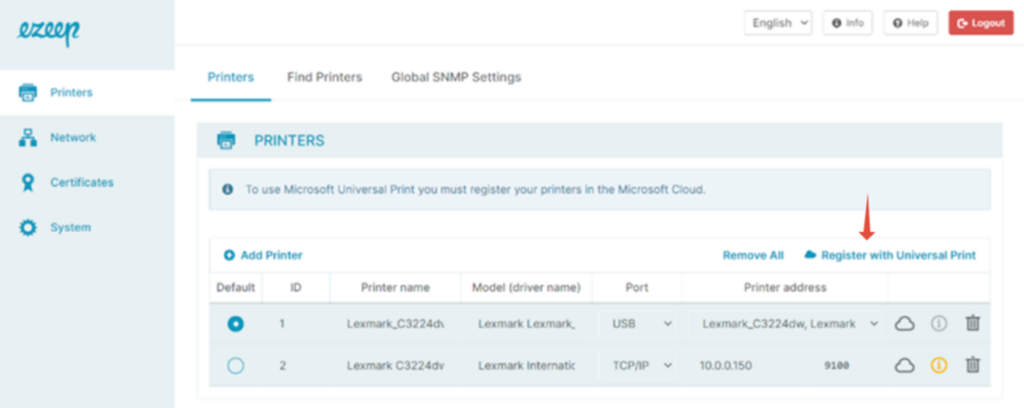
- Klicke auf die blaue Wolke Register with Universal Print.
- Ein Code wird generiert und auf dem Bildschirm angezeigt. Kopiere ihn und klicke auf Register with Universal Print.
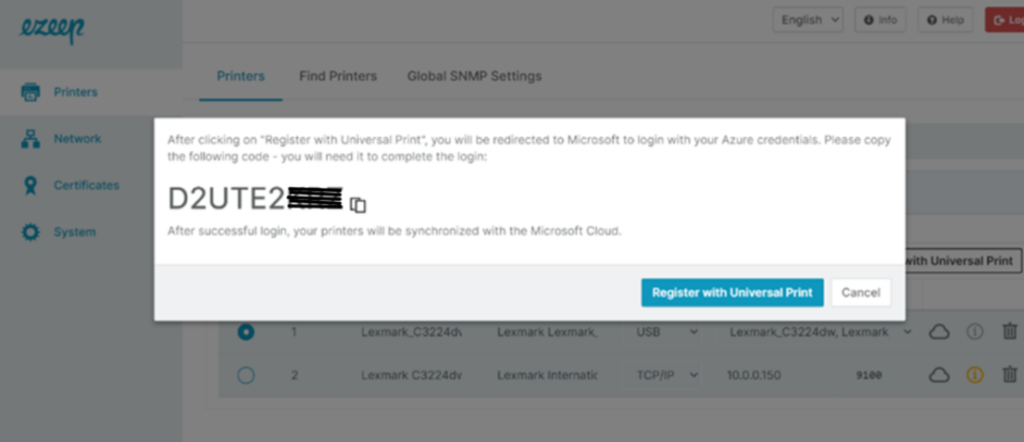
- Ein neues Fenster leitet dich direkt zum MS-Login weiter. Füge hier den Code ein und bestätige mit Next.

- Gib dein MS-Administratorkonto ein und erlaube Berechtigungen, wenn du dazu aufgefordert wirst.
- Es erscheint eine Meldung über die erfolgreiche Anmeldung. Schließe das Fenster.
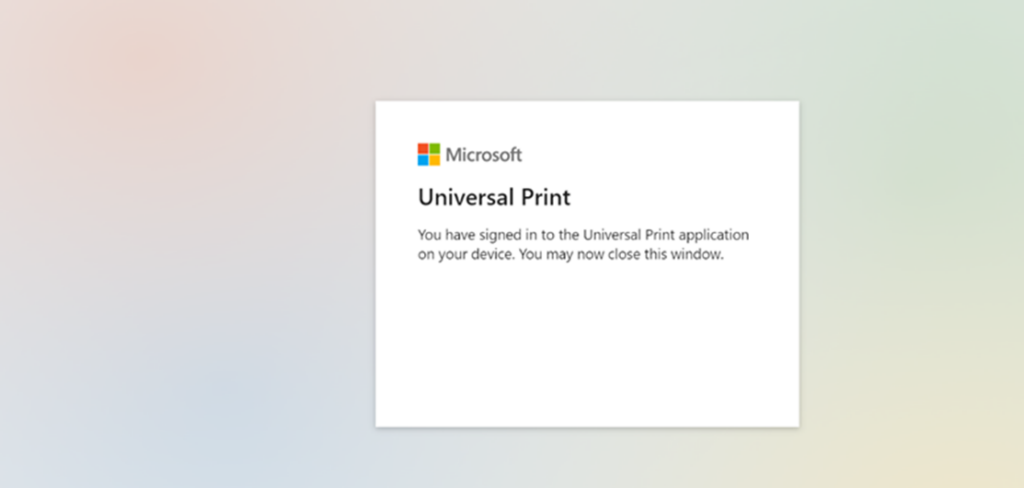
- Der Connector zeigt die Wolke jetzt grün statt blau an. Das bedeutet, dass er erfolgreich registriert wurde.
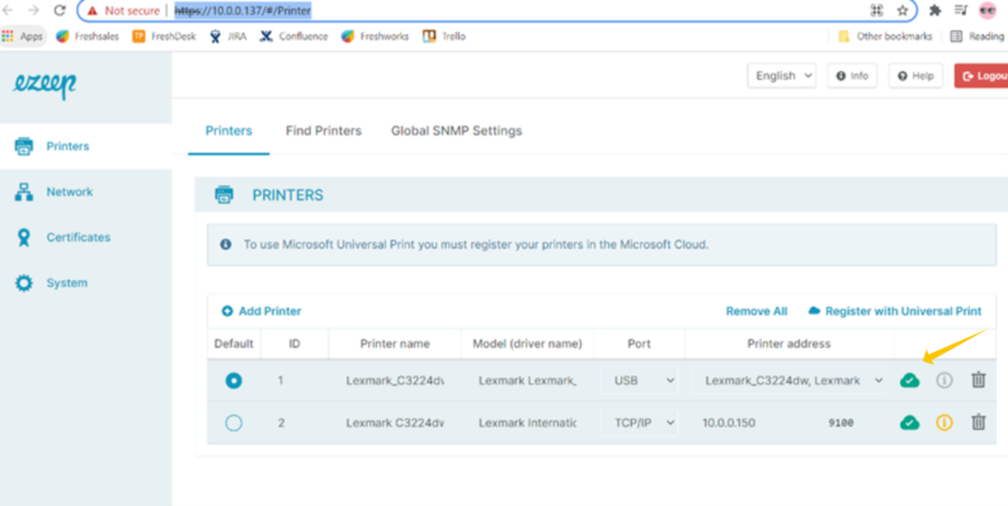
Drucker per Universal Print Portal freigeben
Voraussetzungen:
- Der Universal Print Connector by ezeep muss registriert sein.
- Globaler-Administrator- oder Druckadministrator-Konto
Weitere Schritte:
- Melde dich bei deinem Azure-Portal mit deinem Globaler-Administrator-Konto an.
- Klicke auf Universelles Drucken.
- Wenn der Universal Print Connector bereits registriert wurde, werden die Drucker des Connectors im Abschnitt Drucker auf der linken Seite als Bereit angezeigt.
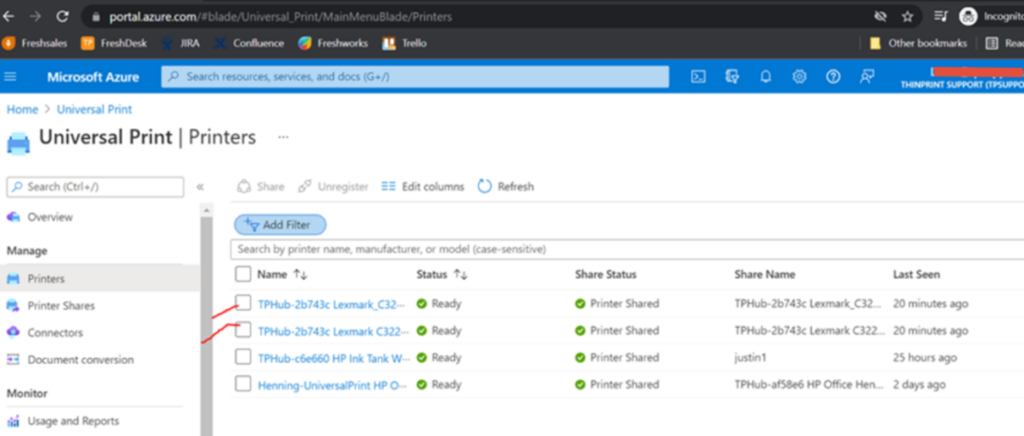
- Wähle die Drucker aus, die du freigeben möchtest und klicke auf Freigeben.
- Wähle das Benutzerkonto, dem diese Drucker zugewiesen werden sollen, und klicke auf Drucker freigeben.
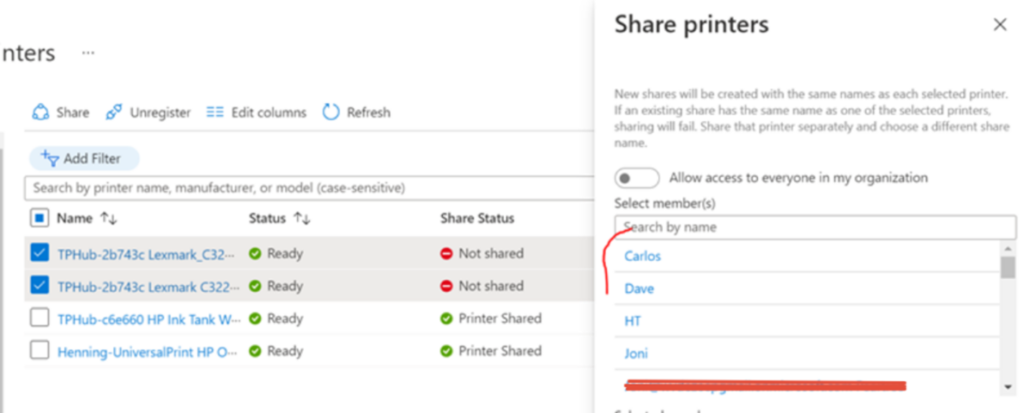
- Jetzt können sich die Anwender.innen an ihren Windows-Rechnern anmelden.
- Im Fenster Printers & Scanners klicken sie auf Add device und suchen nach Work or school (z.B. Windows 11).
- Die MS Universal-Drucker werden in der Liste angezeigt. Hier klicken sie erneut auf Add device.
- Die Benutzer.innen können nun aus jeder Anwendung auf den Universal-Print-Drucker drucken.
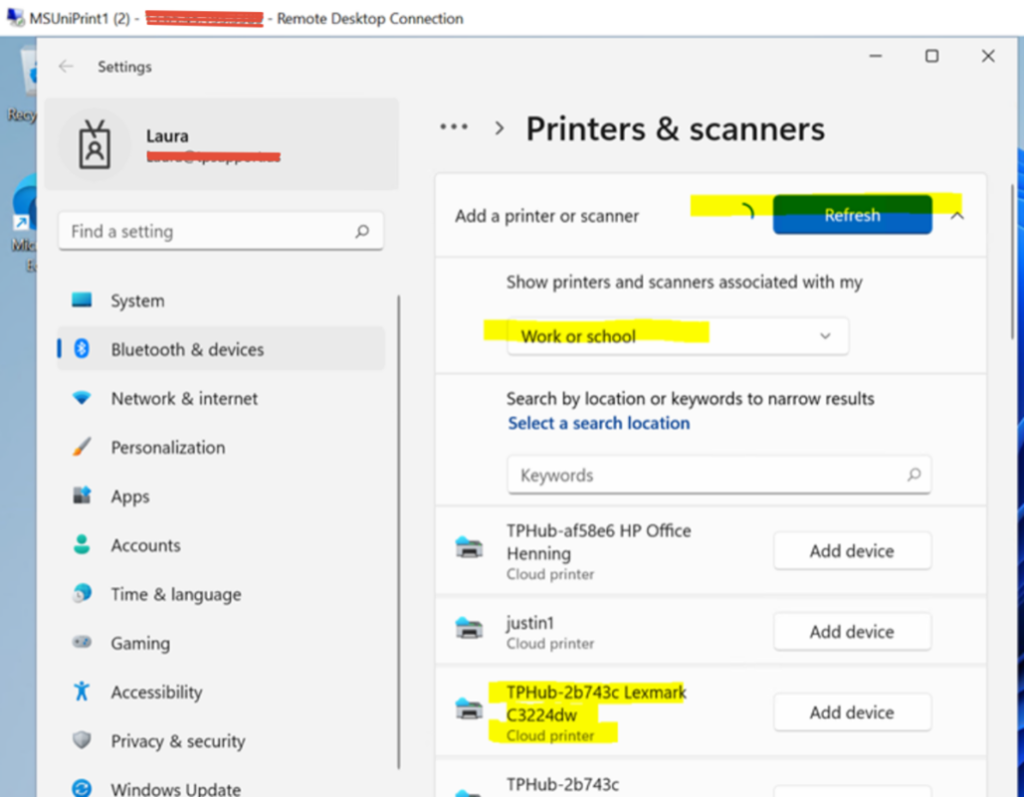
FAQ
Wo erhalte ich Support für den Universal Print Connector?
Bitte sende alle Fragen, die du zum Universal Print Connector by ezeep hast, einschließlich Feedback, Vorschläge und Probleme an [email protected]
Welche Ports/Domänen müssen für Universal Print Connector by ezeep zugänglich sein?
Der einzige Port, der geöffnet sein muss, ist der ausgehende TCP-Port 443. Dieser Port ist in der Regel bereits geöffnet und zugänglich, da es sich um den sicheren (HTTPS-)Port für den Datenverkehr handelt. In abgesicherten Umgebungen musst du möglicherweise überprüfen, ob er für dich geöffnet ist.
Bitte beachte: Der Connector muss Zugang zu den folgenden Endpunkten in deinem Router haben:
- https://*.print.microsoft.com
- https://*.microsoftonline.com
- https://*.azure.com
- https://*.msftauth.net
Wie viele Drucker pro Gerät werden von Universal Print Connector by ezeep unterstützt?
Diese Frage ist schwieriger zu beantworten, da das Limit mehr mit dem Datenverkehr zu tun hat, den du durch den Universal Print Connector by ezeep erwartest. Drucken du und deine Anwender.innen viel und oft? Die Appliance muss alle eure Druckaufträge verarbeiten, rendern und an den richtigen Drucker ausgeben.
Obwohl es möglich ist, mehr Drucker anzuschließen, empfehlen wir dir, maximal 30 Drucker pro Universal Print Connector zu verbinden, um eine optimale Leistung zu erzielen.
Wenn du eine Verbindung zu deinen lokalen, über USB angeschlossenen Druckern herstellst, kannst du 4 Drucker an die Universal Print Connector Appliance anschließen.
In Druckszenarien mit hohem Druckvolumen oder komplexen, großen Druckaufträgen kann es zu Verzögerungen oder einer Einschränkung der Leistung kommen. Darüber ist es möglich, dass bestimmte Druckermodelle nicht unterstützt werden oder es zu Inkompatibilitäten kommt, insbesondere bei solchen mit proprietären Funktionen. ezeep Blue ist designed für jede Druckinfrastruktur und daher für größere Umgebungen oder Kunden mit anspruchsvolleren Anforderungen unsere klare Empfehlung.
| Wann empfiehlt sich der Einsatz des Universal Print Connectors von ezeep | Wann der Einsatz von ezeep Blue |
|---|---|
| Ich möchte meine Drucker einfach und sicher an Universal Print anbinden | Ich möchte keine Größenbeschränkung bei Druckaufträgen |
| Die Druckaufträge sind klein bis mittelgroß | Ich möchte keine Begrenzung der Drucker pro Konnektor |
| Ich habe bis zu 30 Drucker pro Konnektor | Ich möchte serverlos drucken und meine Drucker frei wählen können |
| Ich möchte mehrere Druckwege für meine Benutzer vermeiden | |
| Ich möchte nicht, dass meine Drucker über das Internet zugänglich sind. | |
| Kontaktiere uns |
Hat ezeep Zugriff auf Druckinformationen?
Nein, alle Druckdaten und Druck-Metadaten verbleiben innerhalb des Microsoft Universal Print Service. Der Universal Print Connector by ezeep verarbeitet sie lokal und sendet keine Informationen an ezeep.